Написание Hello World в Autodesk PLM360
Привет, я Майкл Лю, разработчик PLM 360. Я покажу вам, как получить максимальную отдачу от сценариев PLM.
Сценарии PLM 360, подобные JavaScript, который настроен для работы с PLM. Он дает пользователям возможность расширить базовую функциональность или настроить её для достижения различных бизнес-целей.Язык предназначен для каждого пользователя, а не только для ветеранов программистов.Если у вас есть какой-то опыт в программировании, это поможет вам понять технологию JavaScript быстро. Однако, если ваш опыт программирования равен нулю, вы все равно будете в состоянии написать несколько простых, но прагматичных строк, читая "Помощь Guide". Помимо руководства, вы также можете получить помощь в разделе Обсуждение PLM 360 форума, а также в этом блоге.
Так как это мой первый пост, я собираюсь пройти через процесс создания и запуска простого код сценария. В будущих постах, я буду погружаться в некоторые темы, такие как типы сценариев, триггеры, цепи сценариев, вкладки программирования и так далее. А теперь, давайте просто создадим код "Hello world".
Требования:
- Вы должны войти в систему как администратор, иначе вы не сможете создавать сценарии.
- Убедитесь, что у вас есть рабочее пространство W, которое имеет текстовое поле поле с названием "Title".
- Вы также должны иметь разрешение "Edit Items" для рабочего пространства W.
Шаг 1: Написать код
Чтобы создать код сценария, необходимо перейти в Administration -> System Configuration -> Scripting -> нажать кнопку "New Script" в левом верхнем углу страницы.
- Оставьте значение "Script Type" по умолчанию: "Action".
- Дайте ему уникальное имя. например myActionScript.(Уникальное имя должно иметь длину от 3 до 50 символов).
- Вы можете оставить "Description", "Imports" и "Enable Code Complete", такими, какие они есть в настоящее время.
- Разместите текст в поле "Code" и нажмите кнопку Сохранить.
- item.TITLE = "Hello World";

Шаг 2: Настройте сценарий в рабочей области W
Перейдите в Administration -> Workspace Manager -> W -> Behaviors.Выберите "myActionScript" для "Script to run on demand". После выбора, появится другой ряд "Script to run on demand". Это нормально.Нажмите кнопку Сохранить.
Шаг 3: Запустите сценарий
Перейти к странице элемента с рабочего пространства W. Нажмите на пиктограмму скрипта; в появившемся диалоговом окне нажмите Confirm.
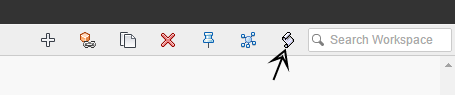
Если вами выполнено правильно, вы увидите зеленую полоску с надписью "Операция успешно завершена", и теперь поле Title будет изменено на "Hello World".

Источник: http://justonesandzeros.typepad.com/blog/2015/03/plm-scripting-hello-world.html
Обсуждение: http://adn-cis.org/forum/index.php?topic=1935
Опубликовано 17.03.2015Отредактировано 17.03.2015 в 09:43:56


